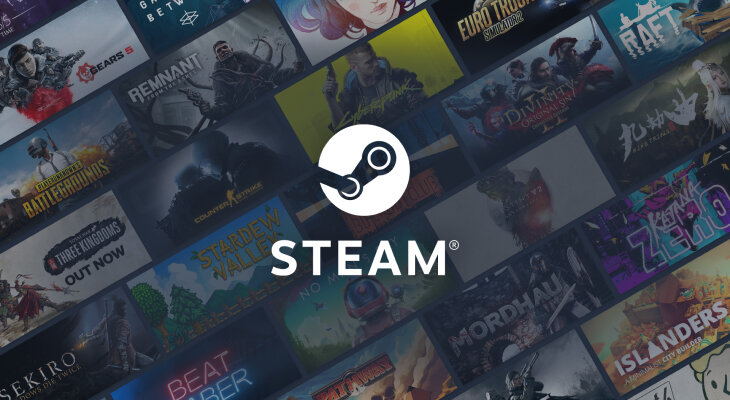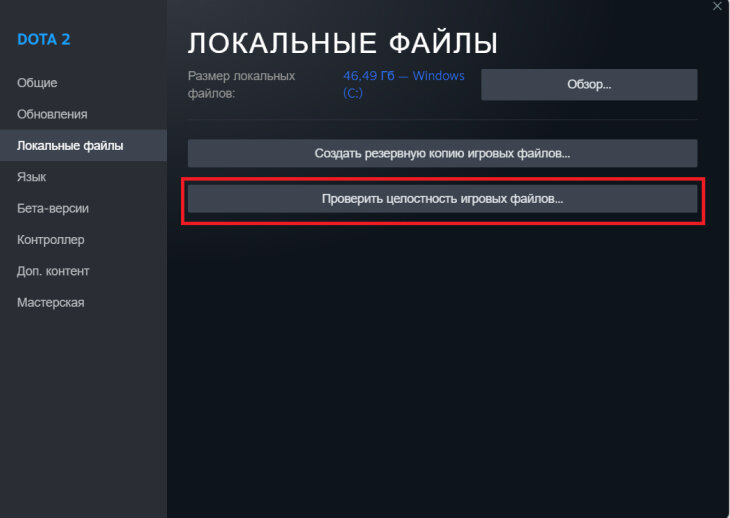В статье ты найдешь:
1
Как исправить самые частые ошибки с клиентом Dota 2
Несмотря на то, что Дота 2 запускается на большинстве современных компьютеров без особых проблем, в игровом клиенте присутствует множество ошибок, которые стать при проблемой при запуске игры.
Dota 2 перенесли на игровой движок Source 2 в 2015 году. Это позволило уменьшить количество проблем, скопившихся у игры. Однако, это также добавило немало новых проблем, которые вынудили объединиться игроков по всему миру для поиска решения возникших ошибок.
Быть может, это прозвучит слишком просто, но первое, что необходимо сделать перед тем, как пытаться исправить ошибки, о которых сегодня пойдёт речь, это перезагрузить свой компьютер/ноутбук, клиент Dota 2 или Steam. Большинство проблем вызываются какими-то неизвестными причинами, которые устраняются при помощи перезагрузки.
Мы рады представить вам способы решения самых частых ошибок Dota 2, с которыми вы можете столкнуться в любой момент.
Ошибка при запуске Dota 2
Когда возникает эта ошибка, клиент Dota 2 крашится. В результате, игрокам приходится закрывать игру через Диспетчер Задач.
Зайдите в Настройки Steam вашей учётной записи и отключите функцию “Участвовать в Бета-тестировании”.
Ошибка записи диска
Эта ошибка может возникать при попытке установки обновления для Dota 2 или клиента игры в первый раз.
Первое, что нужно сделать, это убедиться в том, хватает ли вам места на вашем SSD или HDD. Если места достаточно, а проблема всё равно есть, то скорее всего, причина заключается в одном из поврежденных файлов игры. Это значит, что вам нужно проверить целостность файлов, щёлкнув правой кнопкой мыши по клиенту Dota 2 в вашей библиотеке Steam, и выбрать раздел Локальных файлов в верхушке меню.
Ошибка игрового магазина Dota 2
При этой ошибке, игроки испытывают трудности при поиске товаров во внутриигровом магазине или на торговой площадке Steam.
Это одна из самых странных ошибок в Dota 2, которая возникает из-за перезагрузки серверов Valve. Эта проблема часто решается сама собой и, как правило, в кратчайшие сроки. Если же вам не хочется ждать, вы можете попытаться зайти на торговую площадку Steam через браузер в режиме инкогнито.
Ошибка запуска Dota 2 на Linux
Некоторые пользователи Linux часто сталкиваются с ошибкой запуска Dota 2 на одноименной операционной системе.
Для решения этой проблемы нужно удалить файл launch.vcfg и попытаться запустить Dota 2 снова. Зачастую, это решают проблему. Мы также рекомендуем полностью переустановить игру, если у вас продолжают возникать ошибки при запуске Dota 2 на Linux.
Исполнительный файл dota2.exe перестаёт работать
Эта проблема возникает из-за высокой нагрузки на процессор. Перед тем, как что-то делать, проверьте логи, так вы должны будете понять, из-за чего файл запуска не работает. Если в логах ничего непонятно, проверьте температуру процессора и видеокарты. Если температура очень высокая, попробуйте отключить лишние программы, которые работают на фоне, пока вы играете.
В том случае, если проблема не в ваших комплектующих, тогда установите последнюю версию Visual C++.
Ошибка поиска сети Dota 2
Эта ошибка возникает в том случае, когда сервера Dota 2 дают сбой, из-за чего игроки не могут подключиться к игре.
Решить эту проблему своими руками у вас не получится, так как проблема целиком на стороне Valve. Единственное, что вы можете сделать, это подписаться на официальный twitter-канал Dota 2, чтобы быть в курсе возникающих проблем с серверами.
Ошибка 127 в Dota 2
Эта ошибка обычно возникает в том случае, когда выходит очередное обновление Steam, из-за чего становится невозможным запустить Dota 2.
Обновление клиента Steam – это первый шаг, который нужно сделать для решения данной проблемы. Если это не поможет, попробуйте поставить совместимость исполняемого файла dota2.exe с Windows 8.
Ошибка при обновлении Dota 2
Из-за этой ошибки прекращается процесс обновления клиента Dota 2. В результате, игроки не могут запустить игру.
Эта ошибка, как правило, возникает из-за повреждённых файлов внутри игры. Чтобы избавиться от этой ошибки, измените регион, откуда скачиваются файлы на ваш компьютер, на ближайший к вам. Для этого, зайдите в Настройки Steam – Загрузки. Советуем проверить целостность файлов игры или выполнить полную переустановку клиента, если первый вариант вам не помог.
Проблема с CSchemaSystem :: Install Schema Class Binding
CSchemaSystem Telescope – это весьма распространённая ошибка, из-за который клиент игры сразу выбрасывает при запуске Dota 2.
Чтобы исправить эту ошибку, необходимо обойти код защиты от несанкционированного доступа, а сделать это довольно тяжело. По этой причине, самым простым вариантом является переустановка Dota 2.
Как исправить периодические вылеты клиента Dota 2?
Вы не всегда сможете понять причину возникающих вылетов игры. Иногда, игра просто вылетает, вынуждая игроков биться в догадках, что же пошло не так.
Как правило, вылеты происходят из-за перегрева, повреждённых игровых файлов, проблем с комплектующими или устаревшими драйверами. Даже установка каких либо программ на фоне может стать причиной таких ошибок, так как при установке тратится очень много ресурсов.
Обновите драйвера видеокарты
Устаревшие драйвера видеокарт являются самой частой причиной таинственных крашей. Чтобы не вызвало эту проблему, зачастую просто достаточно установить последнюю версию драйверов. Пытаться решить эту проблему без установки свежих драйверов, это всё равно, что пытаться разрезать струю воды ножницами.
Обновить драйвера видеокарты довольно легко. Вам просто нужно скачать последнюю версию драйверов на официальном сайте NVIDIA или AMD. На протяжении всего процесса установки вас будет сопровождать инструкции.
Отключите антивирус
Хоть это может показаться странным, некоторые антивирусные программы могут реагировать очень агрессивно на игровые файлы. Мы не рекомендуем полностью удалять вашу антивирусную программу с компьютера. Тем не менее, если ваш антивирус решит, что один из игровых файлов является вредоносным файлом, это может привести к мгновенному вылету Dota 2, так как игра больше не может использовать этот файл, когда он ей нужен.
Если же вам не хочется отключать антивирус, вы можете добавить все игровые файлы Dota 2 в файлы исключения. Таким образом, ваш антивирус не будет проверять файлы игры на наличие вирусов.
Запускайте все от имени администратора
Если вы используете компьютер в школе или на работе, у вас может не быть возможности запускать файлы от имени администратора.
Запуск Steam от имени администратора, вместе с установкой постоянного запуска от имени администратора исполняемого файла dota2.exe, должно быть достаточно для исправления любых вылетов, вызванных ограниченными правами обычного пользователя.
Проверьте целостность файлов игры
Проверка целостности файлов игры также важно для исправления непонятных вылетов. Эта процедура позволит убедиться вам в том, что ваши игровые файлы в полном порядке. Если же что-то будет не так, все неполадки будут тут же исправлены.
Если этот шаг не исправит возникшую проблему, а также вы уверены в том, что комплектующие вашего компьютера не является источником проблемы, то мы рекомендуем просто переустановить Dota 2 и написать в тех. поддержку Steam.
На чтение 3 мин. Просмотров 15.4k. Опубликовано 03.09.2019
Не можете подключиться к игровому серверу в Dota 2? Это может быть большой проблемой и помешать вам полностью играть в Dota 2. Однако, возможно, есть способ решить эту проблему, и сегодня мы собираемся показать вам, как это сделать.
Последнее обновление Dota 2 приносит ряд неожиданных проблем, которые ограничивают игровой опыт для игроков. Одна из самых серьезных проблем не позволяет игрокам подключаться к матчам. Обычно сообщение об ошибке не сопровождает эту проблему, и игроки возвращаются в главное меню.
Содержание
- Dota 2 не может установить соединение с сервером? Исправьте это с помощью этих решений
- Решение 1. Проверьте брандмауэр, антивирус и измените параметры запуска игры.
- Решение 2. Проверьте подключение к Интернету
Dota 2 не может установить соединение с сервером? Исправьте это с помощью этих решений
- Проверьте брандмауэр, антивирус и измените параметры запуска игры .
- Проверьте подключение к Интернету
Вот как один игрок описывает эту досадную ситуацию:
Начиная с патча 7.00 я больше не могу подключаться ни к каким MM-играм или лобби-играм.
У меня никогда не было больших проблем или проблем с Dota2 (в основном это были некоторые проблемы с интерфейсом/графикой, но это все). […] < Я пытался вести лобби игры, заполненные ботами, но меня всегда возвращали в главное меню.
Когда я пытался подключиться к серверам Matchmaking, я мог принять очередь и попасть в Экран загрузки.
Во время экрана загрузки я получаю только сообщение «Установление соединения» в правой части экрана, но оно не загружается в игру.
Есть ли шанс исправить это на экране? мой собственный?
К счастью, один изобретательный геймер нашел решение этой проблемы. Мы перечислим его шаги по устранению неполадок ниже.
Решение 1. Проверьте брандмауэр, антивирус и измените параметры запуска игры.

Прежде всего, убедитесь, что ваш брандмауэр не блокирует Dota 2. Попробуйте временно отключить ваш брандмауэр и подключиться к Matchmaking или Lobby. Кроме того, добавьте Dota 2 в список исключений брандмауэра и установите на компьютер последние обновления для Windows, Dota 2 и GPU. Не забудьте отключить все ненужные фоновые приложения и запустить полную проверку системы на наличие вредоносных программ.
- Запустите Dota.
- Запустите консоль (включите ее в разделе «Дополнительные параметры игры»).
- Введите net_force_steamdatagram 1 и нажмите Enter .
- Попробуйте посмотреть любую игру через игровой клиент, чтобы узнать, сможете ли вы подключиться.
- Если это сработает, то и вы сможете играть.
Вы также можете проверить свой антивирус. Иногда антивирус может блокировать определенные функции и вызывать проблемы с онлайн-играми. Если проблема связана с вашим антивирусом, возможно, вам следует подумать о переходе на другой антивирус. На рынке есть много отличных антивирусных инструментов, но если вы ищете надежный антивирус, который не будет мешать вашим игровым сессиям, вам обязательно стоит попробовать Bitdefender .
Решение 2. Проверьте подключение к Интернету

Если вы не можете подключиться к игровому серверу в Dota 2, есть вероятность, что у вас проблемы с интернет-соединением. Если ваше соединение нестабильно, возможно, это является причиной проблемы. Чтобы устранить проблему, проверьте подключение и убедитесь, что оно достаточно стабильно.
Помимо проверки интернет-соединения, рекомендуется также проверить ваш пинг. Если ваш пинг слишком высок, сервер может медленно реагировать, что вызовет эту и многие другие проблемы.
Как всегда, если вы сталкивались с другими решениями, вы можете помочь сообществу, перечислив действия по устранению неполадок в разделе комментариев ниже.
Примечание редактора . Это сообщение было первоначально опубликовано в январе 2017 года и с тех пор было обновлено и обновлено для обеспечения свежести, точности и полноты.
Duck`S
Пользователь
Регистрация:
22.09.2012
Сообщения: 8
Рейтинг: 1
Регистрация:
22.09.2012
Сообщения: 8
Рейтинг: 1
Ку всем, помогите кто шарит
Пытаюсь смените псевдоним и роль в профессиональных данных
Уже не первый день, одно и тоже : «ошибка — повторите попытку»
A224
Пользователь
Регистрация:
07.06.2017
Сообщения: 835
Рейтинг: 924
Регистрация:
07.06.2017
Сообщения: 835
Рейтинг: 924
У вольво как обычно, все через жопу
RomanDenis
Пользователь
Регистрация:
20.06.2019
Сообщения: 896
Рейтинг: 383
Регистрация:
20.06.2019
Сообщения: 896
Рейтинг: 383

Rave-
Пользователь
Регистрация:
28.07.2019
Сообщения: 140
Рейтинг: 265
Нарушения: 120
Регистрация:
28.07.2019
Сообщения: 140
Рейтинг: 265
Нарушения: 120
Так уже 3 месяца
Duck`S
Пользователь
Регистрация:
22.09.2012
Сообщения: 8
Рейтинг: 1
Регистрация:
22.09.2012
Сообщения: 8
Рейтинг: 1
я так понял, я не один такой
Duck`S
Пользователь
Регистрация:
22.09.2012
Сообщения: 8
Рейтинг: 1
Регистрация:
22.09.2012
Сообщения: 8
Рейтинг: 1
Тема закрыта
-
Заголовок
Ответов Просмотров
Последнее сообщение
-
Сообщений: 3
07 Jun 2023 в 07:26 -
Сообщений: 4
07 Jun 2023 в 07:23 -
Сообщений: 3
07 Jun 2023 в 07:21 -
Сообщений: 1
07 Jun 2023 в 07:16 -
Сообщений: 1
07 Jun 2023 в 06:28
При принятии этого предложения произошла ошибка. повторите попытку позже(20)
Пожалуй, самая распространенная ошибка при попытке передать предмет либо забрать уже купленный.
Что это за ошибка и почему она возникает?
Её появление связано с загрузкой серверов стим, особенно в вечернее время. Мы не можем починить стим и даже, если вам удалось без проблем обменяться с другом в стиме, это не значит, что оффлайн трейды нормально функционируют.
В зависимости от состояния серветов, маркет может автоматически отключить функцию покупки предметов — все равно никто не сможете передать вещи.
В случае отключения функции покупки на сайте высветится соответствующее уведомление:
Что делать?
1) Закройте окно обмена, обновите страницу, нажмите кнопку «обновить инвентарь», повторите процедуру обмена.
2) Закройте окно обмена, повторите попытку позже, желательно в менее загруженное время.
3) Попробуйте перелогиниться на сайте маркета
4) Попробуйте перелогиниться на сайте Steam
5) Попробуйте перезапустить браузер, повторить процедуру передачи предмета.
6) Если это не помогло, значит Steam лег конкретно — напишите тикет в поддержку и ждите пока пропадет окно «Покупка невозможна» после чего пробуйте выводить предмет. Если получится вывести — закрывайте тикет!
ВАЖНО!!!
Если вы не можете получить предмет из-за данной ошибки, то за 10 минут до окончания гарантии вы обязаны написать в техподдержку иначе, в случае блокировки бота компенсация выплачена не будет!
С уважением, команда dota2.net
Решаем распространенную проблему.
Ошибка синхронизации файлов Steam Cloud может случаться по нескольким причинам. Основной причиной могут быть поврежденные файлы или проблемы с серверами. Здесь мы собрали несколько советов, которые помогут вам исправить эту ошибку.
Иногда серверы Стима могут падать из-за большой нагрузки или других проблем. В это время вы можете испытывать проблемы с синхронизацией файлов. Посмотреть состояние серверов Steam можно здесь.
Если с серверами все в порядке, попробуйте воспользоваться следующими советами.
Удалите папку Userdata
Папка userdata содержит информацию о вашем аккаунте. Иногда ее файлы повреждаются и вы сталкиваетесь с проблемой синхронизации файлов Steam Cloud. Вот как это исправить:
- Закройте Стим через Диспетчер задач;
- Найдите папку userdata по пути C:Program Files (x86)Steamuserdata (если Стим у вас установлен в другую папку, найдите самостоятельно);
- Удалите папку и запустите Steam, чтобы проверить исправилась ли проблема.
Обновите файлы Steam
Обновление файлов Steam поможет удалить все поврежденные файлы. Эти файлы автоматически заменятся на свои неповрежденные версии. Это должно решить проблему с их синхронизацией. Вот как это сделать:
- Закройте Стим через Диспетчер задач;
- Найдите папку по пути C:Program Files (x86)Steam (если Стим у вас установлен в другую папку, найдите самостоятельно);
- Удалите все папки внутри, кроме папки steamapps или steam.exe.old;
- Перезапустите компьютер и откройте Steam, чтобы проверить исправилась ли проблема.
Избавьтесь от файла ClientRegistry.blob
Файл ClientRegistry.blob обычно хранит ваши предпочтительные настройки и настройки ваших игр. Время от времени он может повреждаться и нарушать синхронизацию файлов. В этом случае лучше всего просто удалить этот файл. Вот как это сделать:
- Закройте Стим через Диспетчер задач;
- Найдите папку ClientRegistry.blob по пути C:Program Files (x86)SteamClientRegistry.blob (если Стим у вас установлен в другую папку, найдите самостоятельно);
- Удалите эту папку;
- Перезапустите компьютер и откройте Steam, чтобы проверить исправилась ли проблема.
Временно отключите антивирус или добавьте Steam в исключения
Антивирус или файервол могут спутать Steam с вредоносной программой, выгружающей в облако ваши файлы. Попробуйте отключить антивирус или добавить Steam в его исключения.
Проверьте целостность файлов игр
Иногда файлы ваших игр могут повреждаться в процессе обновлений или выгрузки в Steam Cloud. В результате, Стим не дает вам синхронизировать поврежденные файлы. Чтобы проверить ваши игры на целостность файлов, сделайте следующие шаги:
- Откройте Steam;
- Выберите игру, файлы которой не синхронизируются;
- Нажмите «Свойства», затем «Локальные файлы»;
- Нажмите на кнопку «Проверить целостность игровых файлов».
В процессе проверки поврежденные файлы автоматически заменятся на целые.
***
Комната ожидания патча 7.33
У Dreamleague – почти идеальный формат. Такой нужен в LCQ и групповом Инта
Саппорт EG убил больше 20 (!) курьеров за одну карту! Это абсолютный рекорд
Установка популярной компьютерной игры Dota 2 может столкнуться с проблемой, когда появляется сообщение «файл манифеста недоступен». Это может стать серьезной помехой для использования игры, но на самом деле исправить эту ошибку несложно, и в статье мы расскажем, что нужно сделать для этого.
Ошибки, связанные с файлом манифеста, возникают, когда система обнаруживает проблемы с файлом, который содержит информацию об игре, ее обновлениях, патчах и т.д. Ошибка «файл манифеста недоступен» означает, что файл не может быть загружен или доступен для чтения. Это может быть вызвано различными причинами, такими как нехватка места на жестком диске, ошибки в настройках пользователя или проблемы соединения с сервером.
В данной статье мы рассмотрим основные причины ошибки «файл манифеста недоступен» при установке Dota 2 и предоставим решения, которые помогут исправить эту проблему навсегда.
Содержание
- Что такое ошибка «файл манифеста недоступен»
- Почему появляется ошибка «файл манифеста недоступен»
- Как исправить ошибку «файл манифеста недоступен»
- Шаги по исправлению ошибки «файл манифеста недоступен»
- Что делать, если исправление ошибки «файл манифеста недоступен» не помогает
- Как избежать ошибки «файл манифеста недоступен» при установке Dota 2 в будущем
- Вопрос-ответ
- Что означает сообщение об ошибке «файл манифеста недоступен», когда я пытаюсь установить Dota 2?
- Могу ли я просто перезагрузить компьютер, чтобы исправить ошибку «файл манифеста недоступен» при установке Dota 2?
- Как мне проверить целостность файлов игры для устранения проблемы с «файлом манифеста недоступен»?
- Могут ли плохие соединения с Интернетом вызывать ошибку «файл манифеста недоступен» при установке Dota 2?
- Как удалить и переустановить Steam, чтобы исправить ошибку «файл манифеста недоступен» при установке Dota 2?
- Могут ли проблемы с антивирусным программным обеспечением вызывать ошибку «файл манифеста недоступен» при установке Dota 2?
Что такое ошибка «файл манифеста недоступен»
Ошибка «файл манифеста недоступен» может произойти при установке/обновлении игры Dota 2 и появляется в результате проблем с загрузкой и установкой игровых компонентов. Эта ошибка означает, что система не может получить доступ к необходимому для работы игры файлу манифеста, который содержит информацию о версии игры, пакетах, файловых списках и т. д.
Причины ошибки «файл манифеста недоступен» могут быть различными, включая проблемы с интернет-соединением, неполадки в работе клиента Steam, нехватку места на жестком диске и т.д. Часто ошибка возникает из-за нестабильного или низкоскоростного интернет-соединения, поэтому перед установкой игры стоит проверить качество и скорость соединения, а также провести диагностику системы.
Для решения проблемы можно попробовать несколько шагов. Во-первых, проверьте, не закончилось ли место на жестком диске. Во-вторых, попробуйте перезапустить Steam и запустить установку игры еще раз. Если это не помогает, попробуйте перезапустить компьютер или выполнить проверку целостности файлов игры через меню Steam.
Если все вышеупомянутые методы не помогают, возможно, требуется проверить наличие на компьютере вредоносного ПО, которое может блокировать доступ к файлу манифеста. Для этого следует провести полное сканирование системы антивирусным программным обеспечением и выполнить удаление обнаруженных угроз.
В качестве последнего способа можно попробовать переустановить Steam и выполнить установку игры заново. Если все вышеперечисленные действия не решают проблему, запросите помощь у специалистов технической поддержки Steam.
Почему появляется ошибка «файл манифеста недоступен»
Ошибка «файл манифеста недоступен» при установке Dota 2 возникает в результате некоторых проблем в системе или искажения в самой установке игры.
Одной из причин возникновения этой ошибки может быть проблема с настройками брандмауэра или антивируса на компьютере. В этом случае рекомендуется временно отключить брандмауэр и антивирус и попробовать снова установить игру.
Другой возможной причиной ошибки является ошибочное завершение процесса установки игры. В этом случае необходимо удалить все остатки предыдущей установки и попробовать установить игру заново.
Еще один возможный фактор, приводящий к ошибке «файл манифеста недоступен» — это наличие элементов мусора или ошибок в самой системе. Рекомендуется провести проверку ПК при помощи специальной программы и исправить выявленные ошибки.
Наконец, возможна проблема с серверами Steam, где хранятся файлы установки игры. Если это так, то необходимо дождаться, когда проблема будет решена сотрудниками Steam, и повторить попытку установки позже.
- В целом, ошибку «файл манифеста недоступен» можно исправить при помощи следующих действий:
- Отключить временно брандмауэр и антивирус
- Удалить все остатки предыдущей установки
- Провести проверку системы и исправить ошибки, если они есть
- Если все вышеперечисленное не помогло — подождать решения проблемы с серверами Steam
Как исправить ошибку «файл манифеста недоступен»
Ошибка «файл манифеста недоступен» при установке Dota 2 может возникнуть по различным причинам. Однако, существует несколько способов ее исправления.
1. Проверьте подключение к интернету.
Первым делом, убедитесь, что у вас есть доступ к интернету. Если вы подключены через Wi-Fi, попробуйте переключиться на проводное подключение. Если проблема не исчезнет, перейдите к следующему шагу.
2. Проверьте целостность файлов игры.
Чтобы это сделать, зайдите в библиотеку Steam, найдите игру Dota 2 и кликните правой кнопкой мыши на нее. Далее выберите «Свойства», перейдите на вкладку «Локальные файлы» и нажмите «Проверить целостность игровых файлов». После этого Steam скачает недостающие файлы и проверит наличие ошибок.
3. Очистите кэш Steam.
Иногда проблема может быть связана с кэшем Steam. Чтобы его очистить, зайдите в «Настройки» Steam, перейдите на вкладку «Загрузки» и нажмите на «Очистить кеш загрузок». После этого попробуйте установить игру заново.
4. Измените регион загрузки.
Если проблема не исчезла, попробуйте изменить регион загрузки. Для этого зайдите в «Настройки» Steam, перейдите на вкладку «Загрузки» и выберите другой регион. После этого снова попробуйте установить игру.
5. Обратитесь в техподдержку Valve.
Если все вышеперечисленные способы не помогли, обратитесь в техподдержку Valve. Они смогут помочь вам решить проблему.
Шаги по исправлению ошибки «файл манифеста недоступен»
Если при установке Dota 2 на компьютер вы столкнулись с ошибкой «файл манифеста недоступен», следует немедленно приступить к ее устранению. Для этого достаточно выполнить несколько простых шагов:
- Проверить связь интернета: прежде чем начать устанавливать игру, необходимо убедиться, что ваш компьютер имеет доступ к интернету. Если связь отсутствует, то скачивание файлов игры будет невозможно.
- Очистить кэш Steam: нажмите на кнопку «Steam» в верхней части окна приложения, выберите «Очистить кэш», затем нажмите на «ОК». После этого перезапустите Steam и попробуйте установить игру снова.
- Произвести проверку файлов игры: для этого откройте библиотеку Steam, найдите Dota 2, нажмите на правую кнопку мыши и выберите «Свойства». Далее в разделе «Локальные файлы» выберите «Проверить целостность игровых файлов».
- Удалить и установить Steam: если предыдущие шаги не помогли, попробуйте полностью удалить приложение Steam и затем установить его заново. После установки Steam заново, попробуйте установить игру еще раз.
Если по прежнему возникает ошибка «файл манифеста недоступен», то рекомендуется обратиться в техническую поддержку игры, чтоб получить дополнительную помощь в решении проблемы.
Что делать, если исправление ошибки «файл манифеста недоступен» не помогает
Если вы уже попробовали решить проблему «файл манифеста недоступен», но ошибка все еще возникает при установке Dota 2, то есть несколько дополнительных шагов, которые можно попытаться выполнить:
1. Проверьте наличие бэкап-копии игры:
Для этого зайдите в свою библиотеку Steam и проверьте, есть ли там бэкап-копия Dota 2. Если она присутствует, попробуйте сначала удалить игру, а затем восстановить ее из бэкапа. Для этого нажмите правой кнопкой мыши на игру в вашей библиотеке Steam, выберите «Удалить локальное содержимое», а затем перейдите на вкладку «Бэкапы» и выберите опцию «Восстановить».
2. Проверьте наличие ошибок в жестком диске:
Если ваш жесткий диск содержит ошибки, это может привести к проблемам с установкой игр, включая Dota 2. Чтобы проверить наличие ошибок в жестком диске, откройте проводник Windows, нажмите правой кнопкой мыши на раздел диска, на котором установлена Steam, выберите «Свойства», перейдите на вкладку «Сервис» и нажмите кнопку «Проверка».
3. Выключите антивирусное программное обеспечение:
В редких случаях антивирусное программное обеспечение может блокировать установку игр. Попробуйте временно отключить антивирусное программное обеспечение, а затем повторить попытку установки Dota 2.
Если ни один из этих методов не помог, попробуйте обратиться к технической поддержке Steam или Valve, чтобы получить дополнительную помощь в решении проблемы.
Как избежать ошибки «файл манифеста недоступен» при установке Dota 2 в будущем
1. Проверьте наличие свободного места на жестком диске
Для установки игры требуется свободное место на жестком диске. Перед установкой убедитесь, что у вас достаточно свободного места. Рекомендуется освободить не менее 20 Гб.
2. Проверьте наличие неисправных секторов на диске
Неисправные секторы на диске могут привести к ошибкам при установке и работе игры. Чтобы решить эту проблему, запустите утилиту CHKDSK и проверьте диск на наличие ошибок.
3. Отключите антивирусное ПО
Антивирусное ПО может блокировать работу установщика игры и вызывать ошибки. Перед установкой игры отключите антивирусное ПО.
4. Запустите установку от имени администратора
Запуск установщика от имени администратора может помочь избежать ошибок при установке игры. Щелкните правой кнопкой мыши на файле установщика и выберите «Запустить от имени администратора».
5. Скачайте и установите игру из официального источника
Скачивание и установка игры из неофициальных источников может привести к ошибкам. Скачайте и установите игру только из официального источника — Steam.
6. Обновляйте игру и Steam
Обновления могут содержать исправления ошибок, поэтому не забывайте обновлять игру и клиент Steam.
- Проверьте, нет ли новых обновлений игры. Для этого запустите Steam, выберите игру Dota 2 и нажмите на кнопку «Обновить».
- Также проверьте, что у вас последняя версия клиента Steam. Для этого нажмите на кнопку «Steam» и выберите «Проверить наличие обновлений».
Вопрос-ответ
Что означает сообщение об ошибке «файл манифеста недоступен», когда я пытаюсь установить Dota 2?
Эта ошибка обычно возникает, когда игра не может найти или загрузить необходимые файлы манифеста. Это может произойти по нескольким причинам, включая проблемы с соединением с сервером Steam или повреждение файлов в вашем клиенте Steam.
Могу ли я просто перезагрузить компьютер, чтобы исправить ошибку «файл манифеста недоступен» при установке Dota 2?
Перезагрузка компьютера может помочь в некоторых случаях, но в большинстве случаев это не будет достаточным, чтобы устранить проблему. Вам может потребоваться выполнить дополнительные действия, такие как проверку файлов игры или удаление и повторную установку Steam.
Как мне проверить целостность файлов игры для устранения проблемы с «файлом манифеста недоступен»?
Чтобы проверить целостность файлов игры, вам нужно открыть клиент Steam, перейти в «Библиотека» и выбрать Dota 2. Щелкните правой кнопкой мыши по ней и выберите «Свойства». Затем выберите вкладку «Локальные файлы» и нажмите «Проверить целостность игровых файлов». Steam начнет проверку файлов игры и автоматически загрузит недостающие файлы.
Могут ли плохие соединения с Интернетом вызывать ошибку «файл манифеста недоступен» при установке Dota 2?
Да, плохие соединения с Интернетом могут быть причиной этой ошибки. Если у вас проблемы со скоростью или соединением, Steam может не смочь загрузить необходимые файлы манифеста, что приведет к ошибке. Попробуйте подключиться к другой сети или обратитесь к поставщику услуг Интернета за помощью в решении проблем с соединением.
Как удалить и переустановить Steam, чтобы исправить ошибку «файл манифеста недоступен» при установке Dota 2?
Чтобы удалить Steam, сначала выйдите из аккаунта и закройте клиент Steam. Затем перейдите в «Панель управления» и выберите «Удалить программу». Найдите Steam в списке установленных программ и выберите «Удалить». После того, как Steam будет удален, загрузите его снова с официального сайта и установите на компьютер. После этого попробуйте установить Dota 2 снова.
Могут ли проблемы с антивирусным программным обеспечением вызывать ошибку «файл манифеста недоступен» при установке Dota 2?
Да, некоторые антивирусные программы могут блокировать файлы манифеста, что приведет к ошибке установки. Попробуйте временно выключить ваш антивирусный софт и повторите установку Dota 2. Если проблема решится, возможно, вам нужно будет изменить настройки антивирусной программы или добавить файлы Steam в список исключений, чтобы избежать дальнейших проблем.